Cosa Fare se la Stampante Non Stampa in Giallo - [Soluzione Rapida]
3 min. read
Published on
Key notes
- Se riscontri questo problema, inizia controllando il livello di inchiostro.
- Puoi anche assegnare un profilo di gestione del colore, proprio come troverai descritto di seguito.
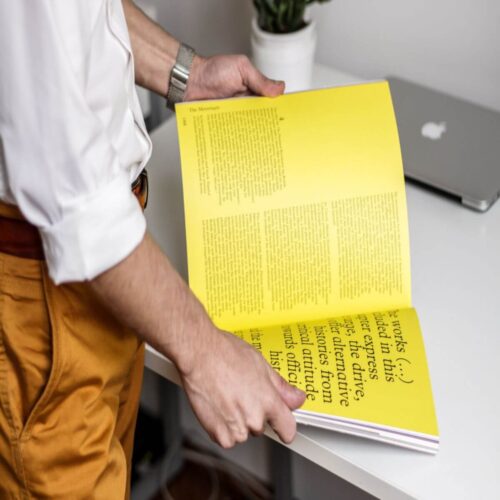
Le stampanti a colori sono fantastiche, ma alcuni utenti hanno segnalato che la loro stampante non stampa il colore giallo.
Questo problema ha principalmente a che fare con il livello di inchiostro, ma può essere anche qualcos’altro.
Se anche tu sei preoccupato per questo problema, ecco un paio di suggerimenti per la risoluzione dei problemi relativi alla stampa gialla della tua stampante.
Cosa posso fare se la stampante HP non stampa in giallo?
1. Controllare il livello dell’inchiostro
- Inizia controllando il livello di inchiostro nel toner. È possibile controllare il livello di inchiostro toccando l’icona della goccia di inchiostro sul display della stampante.
- Poiché riscontri problemi con la stampa in colore giallo, controlla il livello dell’inchiostro giallo o magenta. Se il livello di inchiostro non viene visualizzato, potrebbe trattarsi di un problema con le cartucce gialle o magenta.
- Per risolvere il problema, provare a eseguire Pulisci testina di stampa. Ecco come farlo.
- Sul display della stampante, vai su Configurazione e Strumenti.
- In Strumenti, selezionare Pulisci testina di stampa.
- Ora prova a stampare un documento con il colore Giallo e controlla se la stampante sta stampando in Giallo.
- Se non funziona al primo tentativo, ripetere più volte il processo di pulizia della testina di stampa e verificare eventuali miglioramenti.
2. Risolvi i problemi di qualità di stampa
- Assicurati di utilizzare cartucce HP originali.
- Consentire il completamento della manutenzione automatica se è stata sostituita e installata una nuova cartuccia.
- Controllare il formato e il tipo di carta se è appropriato per il lavoro o la stampante.
Controllare le impostazioni di stampa
- Apri l’applicazione da cui stai tentando di stampare.
- Fare clic su File e selezionare Stampa.
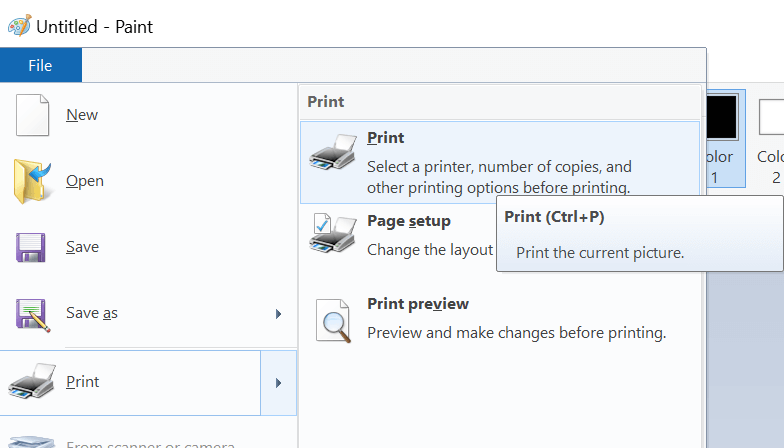
- Nella finestra Stampa , apri Proprietà .
- Fare clic su Preferenze.
- Ora prova a impostare il Tipo di carta in base alle tue esigenze.
- Imposta la qualità di stampa sulla modalità normale o bozza .
- Imposta il formato carta secondo le tue necessità.
- Fare clic su OK per salvare le modifiche e provare a stampare di nuovo.
3. Assegnare un profilo di gestione del colore
- Fare clic su Start e selezionare Impostazioni .
- Fare clic su Dispositivi > Stampanti e scanner.
- Fai clic sulla tua stampante e seleziona Gestisci.
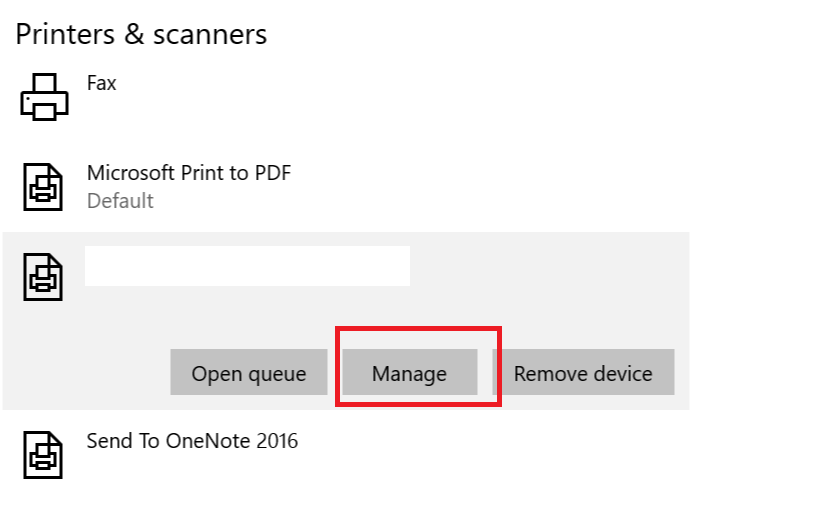
- Ora fai clic su Proprietà stampante nella finestra Gestisci il tuo dispositivo .
- Fare clic sulla scheda Gestione colore .
- Successivamente, fai clic su Aggiungi per visualizzare l’elenco dei profili colore disponibili.
- Apparirà nella casella Aggiungi associazione profilo . Seleziona Diamon compatibile 9300k G2.2.icm.
- Fare nuovamente clic sul pulsante Aggiungi e fare clic su OK per salvare le modifiche.
- Stampa nuovamente il file e verifica se l’applicazione è in grado di stampare il documento con il colore giallo.
4. Pulire le cartucce
- Aprire il software HP Director e fare clic su Guida .
- Apri la scheda Contenuti e fai clic sull’elenco della tua stampante all-in-one.
- Fare clic su Mantieni l’HP PSC o Officejet.
- Fare clic su Lavora con le cartucce di stampa.
- Ora fai clic su Pulisci i contratti di stampa.
5. Controllare i driver generici Microsoft per le stampanti
- Premi il tasto Windows + R per aprire Esegui.
- Digitare devmgmt.msc e premere OK per aprire Gestione dispositivi .
- Espandi Code di stampanti.
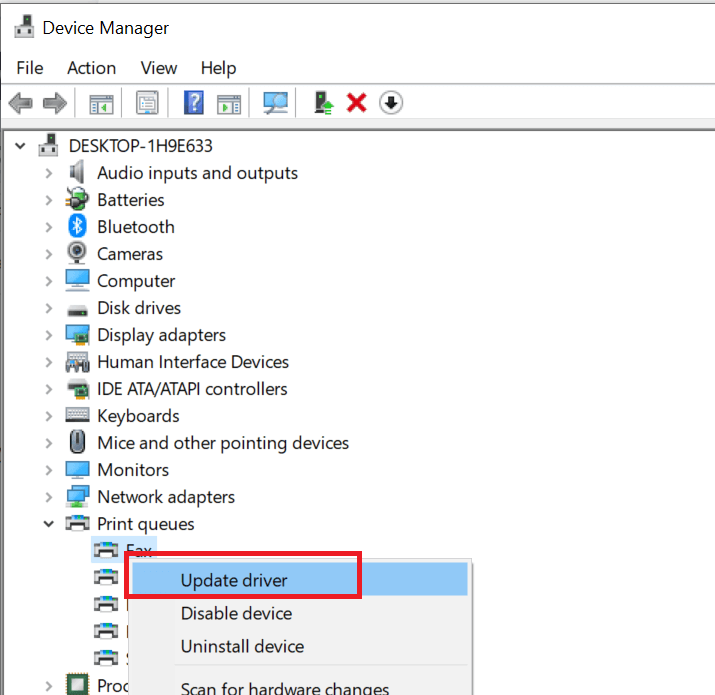
- Fare clic con il tasto destro sulla stampante e selezionare Aggiorna driver.
- Selezionare Consenti a Windows di cercare e scaricare i driver automaticamente.
- Questo è tutto. Windows verrà scaricato se è disponibile un nuovo driver.
- Riavviare il sistema e verificare eventuali miglioramenti.
Ecco alcune soluzioni semplici e veloci che puoi provare se la tua stampante non stampa in giallo. Sentiti libero di provare tutte le nostre soluzioni e facci sapere quale ha funzionato per te.









User forum
0 messages